A szószám ellenőrzése a Wordben és a PowerPointban
A szószám(Word Count) fontos. Tudatja velünk, hogy határon vagyunk-e vagy éppen írási rohamban vagyunk. Sok olyan helyzet lesz, amikor egy bizonyos szószámra kell korlátoznunk, vagy el kell érnünk egy bizonyos szószámot projektek végzése közben. Fogalmunk kell, hogy hány szót használunk valamire.
Minden szövegszerkesztő eszköz rendelkezik szószámláló funkcióval. Csak használnunk kell, hogy tudjuk a számot. A Microsoft Word(Microsoft Word) rendelkezik vele. A PowerPoint(PowerPoint) prezentációkban is megtudhatjuk a szószámot. Nézzük meg, hogyan láthatjuk a szószámot a Wordben(Word) és a PowerPointban(PowerPoint) .
Hogyan lehet megtalálni a szószámot(Word Count) a Microsoft Word programban(Microsoft Word)
A Microsoft Word(Microsoft Word) segítségével közvetlenül az állapotsoron láthatja a szavak számát. Látható az oldalak száma és a nyelv között.

Egy adott bekezdés vagy egy adott szöveg szószámának megtekintéséhez válassza ki a kívánt szószámot. Látni fogja az adott szöveg szószámát a teljes szószámmal együtt.
Van egy másik mód is a szavak számának megtekintéséhez a Wordben(Word) . A dokumentumban megtalálhatja a karakterek számát, a szóközök számát stb.
Ezt látni,
- Kattintson a szalagmenüben az Áttekintés elemre
- Ezután kattintson a Szószám(Word Count) gombra
A részletek megtekintéséhez nyissa meg azt a dokumentumot, amelynek szószámát szeretné látni, és kattintson a szalagmenüben az Áttekintés fülre( Review tab) .
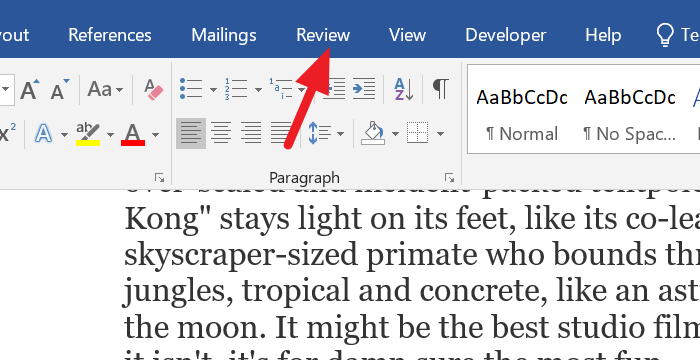
A szalagmenüben láthatja az Áttekintés(Review) fül beállításait. Kattintson(Click) a Word Count gombra a korrektúra részben.

Megnyílik egy Szószám(Word Count) párbeszédpanel, amelyben részletes szószámlálási információk találhatók.

Kétféleképpen láthatja a szavak számát a Microsoft Word programban(Microsoft Word) .
A szószám megtekintése a PowerPointban
Alapértelmezés szerint a szószám nem látható a PowerPoint állapotsorában(Status) . Csak a diák számát láthatja. A szavak számának megtekintéséhez,
- Kattintson(Click) a Fájl(File) fülre a szalagmenüben
- Az Info opciónál kattintson az Összes tulajdonság megjelenítése(Show All Properties) lehetőségre alul
A részletek megismeréséhez nyissa meg azt a PowerPoint - prezentációt, amelynek szószámára van szüksége, és kattintson a Fájl(File) fülre a szalagmenüben.

Alapértelmezés szerint a Fájl(File) lapon az Info opció van kiválasztva . Kattintson(Click) az Összes tulajdonság megjelenítése elemre(Show All Properties ) a képernyő jobb alsó sarkában.

Ezután látni fogja a prezentáció befejezett részleteit a benne szereplő szavak számával közvetlenül az Összes tulajdonság megjelenítése(Show All Properties) opció felett.

Így láthatja a szószámot a Microsoft Word és a PowerPoint programban . Reméljük, hogy ez a cikk segít abban, hogy megismerje dokumentumaiban és prezentációiban a megfelelő szószámot.
Olvassa el(Read) : Új betűtípusok telepítése a Microsoft Office-ban.
Related posts
Az Excel, a Word vagy a PowerPoint legutóbb nem tudott elindulni
Az alapértelmezett fájlformátum megváltoztatása a Word, Excel, PowerPoint programban való mentéshez
A Measurement Converter használata a Microsoft Office-ban
Word, Excel, PowerPoint, Outlook indítása csökkentett módban
Növelje a legutóbbi fájlok számát a Wordben, Excelben és PowerPointban
Idővonal létrehozása a PowerPointban
A Presenter Coach használata a Microsoft PowerPoint Online-ban
Word Cloud létrehozása a Microsoft PowerPointban
Az összes kép tömörítése egy PowerPoint bemutatóban
Feliratok hozzáadása a képekhez a PowerPointban
Hogyan kapcsolhatunk össze egy PowerPoint-prezentációt egy másikkal
Ingyenes Word, Excel, PowerPoint, Access, Visio sablonok letöltése
A kép egy részének elhomályosítása a PowerPoint segítségével
Hogyan lehet egy képet darabokra osztani a PowerPointban
Hogyan készítsünk folyamatábrát a PowerPointban
Szervezeti diagram létrehozása a PowerPointban
Objektumok csoportosítása vagy csoportosításának megszüntetése a PowerPoint Online és a Google Slides szolgáltatásban
Hogyan készítsünk ütemtervet a PowerPointban
A vágólap törlése Excelben, Wordben vagy PowerPointban
Hang hozzáadása a PowerPointhoz
